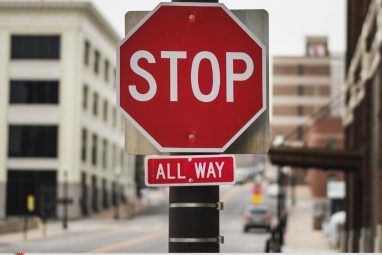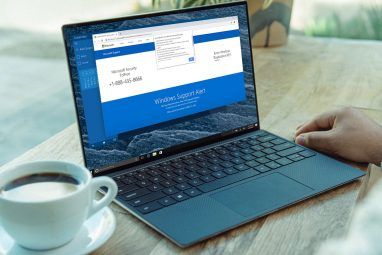毫无疑问,您应该使用密码管理器来确保密码安全。那里有很多选项,但是最有名的两个选项是LastPass和1Password。如果您想从一个切换到另一个,则它们都使导出和导入数据变得非常容易。
如何从LastPass切换到1Password
导出时LastPass密码,您必须使用网站而不是浏览器扩展名。还建议您使用Chrome,Opera或Safari,但不要使用Firefox导出数据。
要导出数据,请执行以下操作:
登录到LastPass时帐户,请单击左侧工具栏菜单中的更多选项。
![]() 在出现提示时输入密码。您将以纯文本格式查看所有LastPass数据。 使用键盘快捷键 Ctrl / Cmd + A 选择所有数据,然后使用键盘快捷键 Ctrl / Cmd + C
在出现提示时输入密码。您将以纯文本格式查看所有LastPass数据。 使用键盘快捷键 Ctrl / Cmd + A 选择所有数据,然后使用键盘快捷键 Ctrl / Cmd + C 要将数据导入1Password,请执行以下操作:
![]() 从显示的服务列表中,选择 LastPass 。如果1Password中有多个保管库,请选择要在其中导入数据的保管库。
从显示的服务列表中,选择 LastPass 。如果1Password中有多个保管库,请选择要在其中导入数据的保管库。![]() LastPass将立即开始导入数据。您会看到一条消息,通知您已导入了多少帐户。
LastPass将立即开始导入数据。您会看到一条消息,通知您已导入了多少帐户。完成导入后,如果发现有任何问题,可以立即撤消导入。
![]()
要导出1Password数据,您需要使用桌面应用程序:
在桌面应用程序中登录您的1Password帐户后,打开您要导出的文件库(如果有多个文件库。)![]() 系统会提示您输入密码以继续。在打开的对话框中,您可以选择文件名,格式并选择保存密码的文件的位置。对于格式,选择.pif。 (1Password警告您,该文件不会被加密,因此请确保安全。)
系统会提示您输入密码以继续。在打开的对话框中,您可以选择文件名,格式并选择保存密码的文件的位置。对于格式,选择.pif。 (1Password警告您,该文件不会被加密,因此请确保安全。)![]() 单击保存。
单击保存。 LastPass建议使用Firefox进行导入您的密码。要导入它们,请在浏览器中打开LastPass并执行以下操作:
![]() 在打开的窗口中,对于 Source ,从下拉菜单中选择 1Password 。打开使用所选浏览器下载的pif文件。您可以通过打开一个新标签页并将pif文件拖到空白标签页中来快速完成此操作。使用键盘快捷键 Ctrl / Cmd + A 选择所有数据,然后< strong> Ctrl / Cmd + C 进行复制。在LastPass导入窗口中,将该数据粘贴到 Content 字段中。
在打开的窗口中,对于 Source ,从下拉菜单中选择 1Password 。打开使用所选浏览器下载的pif文件。您可以通过打开一个新标签页并将pif文件拖到空白标签页中来快速完成此操作。使用键盘快捷键 Ctrl / Cmd + A 选择所有数据,然后< strong> Ctrl / Cmd + C 进行复制。在LastPass导入窗口中,将该数据粘贴到 Content 字段中。![]()
如果您既未使用LastPass也不使用1Password出售,请查看这些备用密码管理器。